1、打开photoshop软件,进入其主界面中;
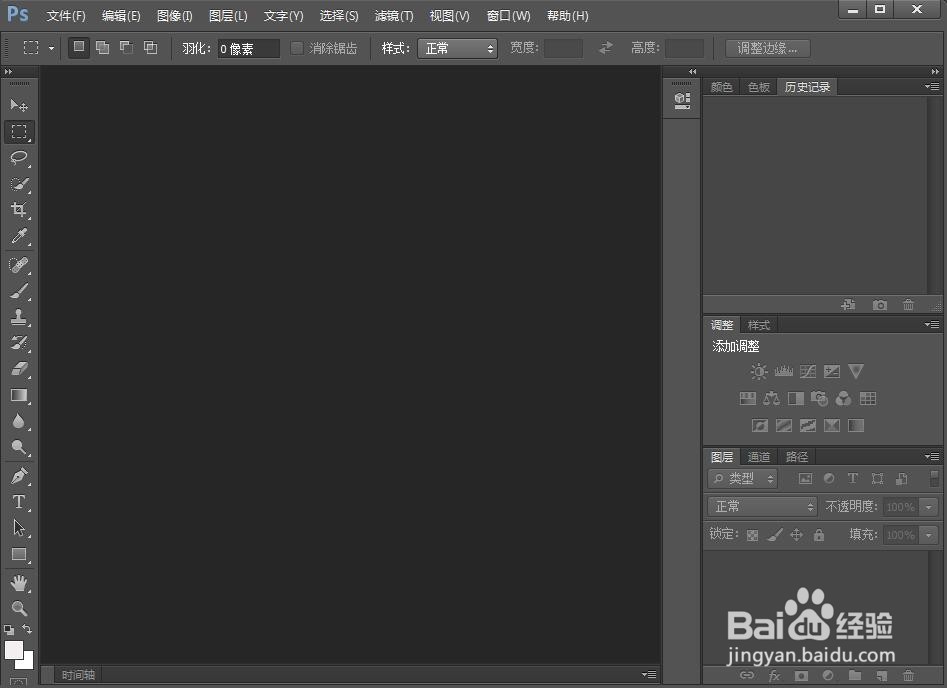
2、点击文件,选择打开命令;
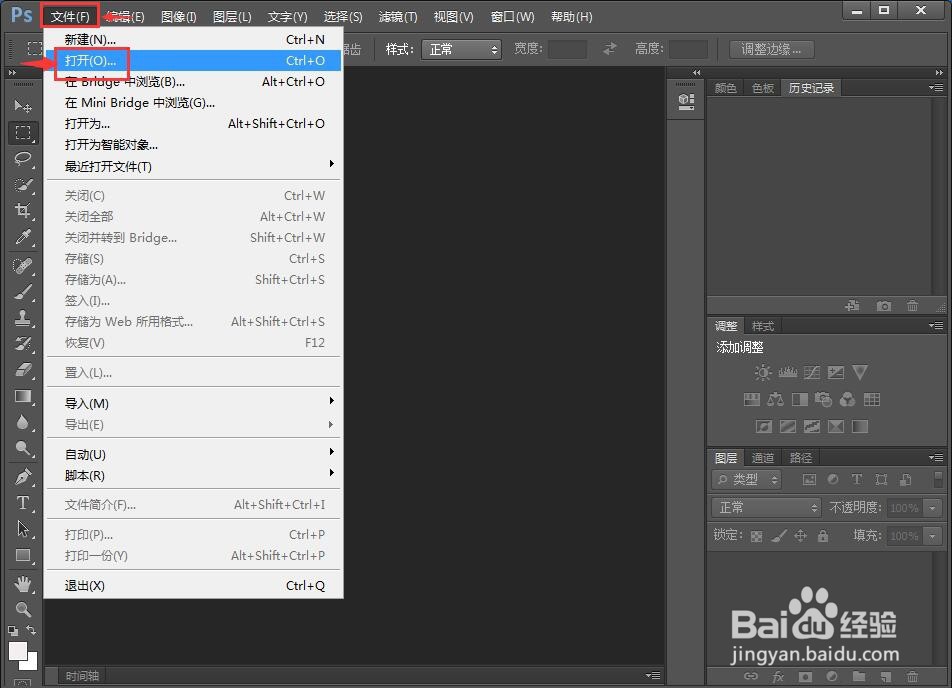
3、找到需要处理的图片,然后按打开;

4、将图片在photoshop中打开,如下图;

5、点击选中photoshop的滤镜菜单;

6、找到渲染,点击分层云彩效果;
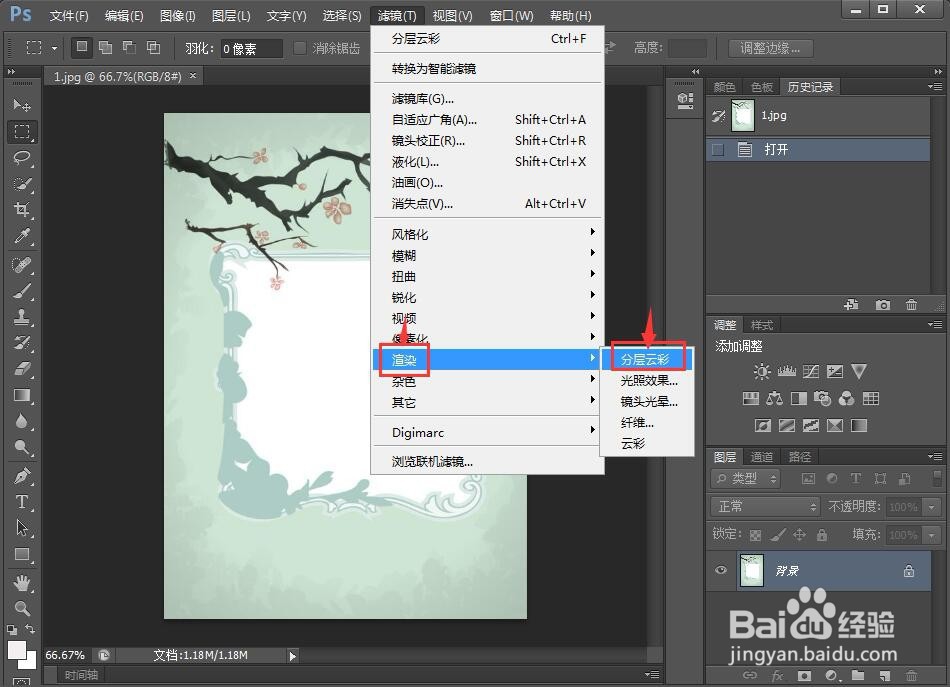
7、我们就在photoshop中给图片添加上了分层云彩效果。

时间:2024-10-12 02:04:36
1、打开photoshop软件,进入其主界面中;
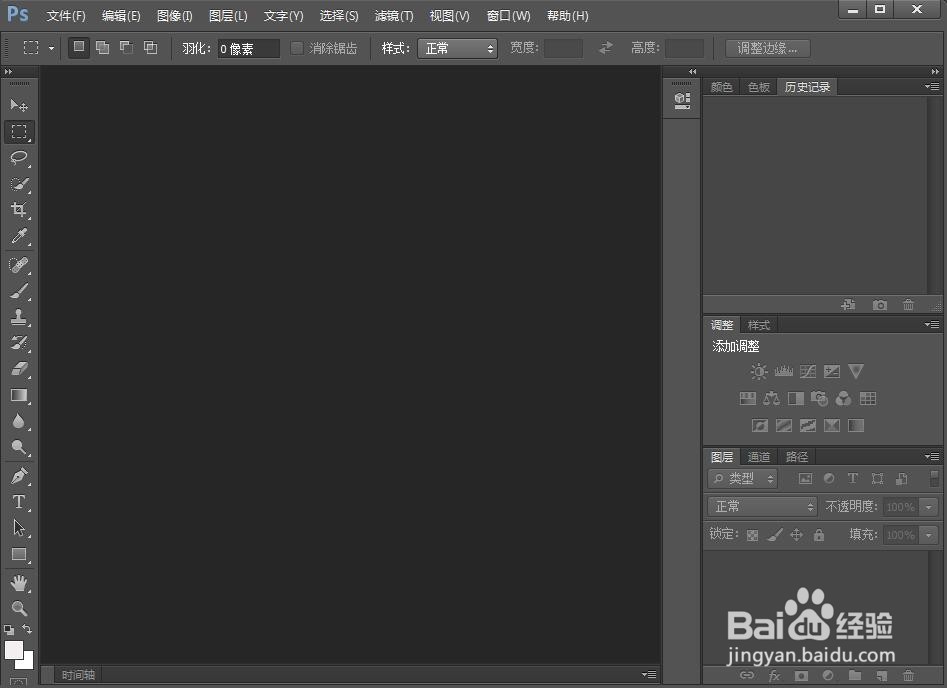
2、点击文件,选择打开命令;
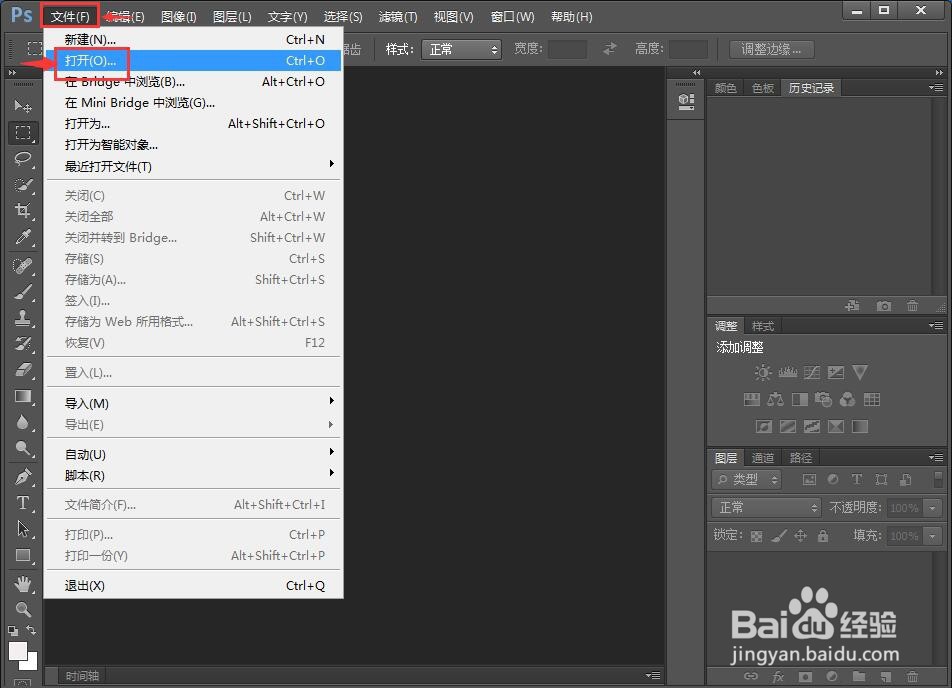
3、找到需要处理的图片,然后按打开;

4、将图片在photoshop中打开,如下图;

5、点击选中photoshop的滤镜菜单;

6、找到渲染,点击分层云彩效果;
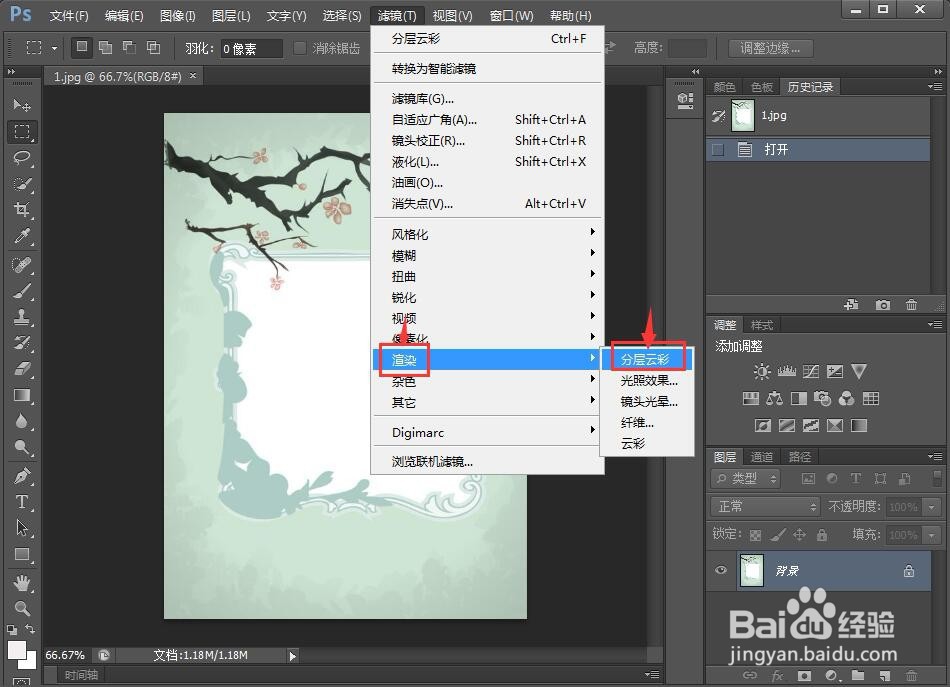
7、我们就在photoshop中给图片添加上了分层云彩效果。

